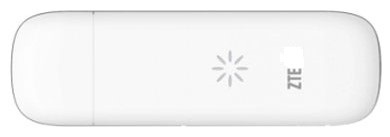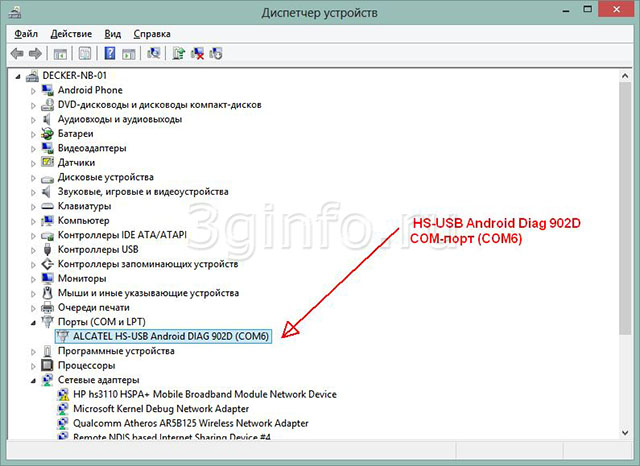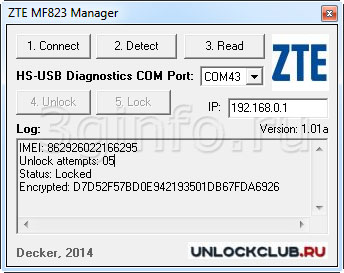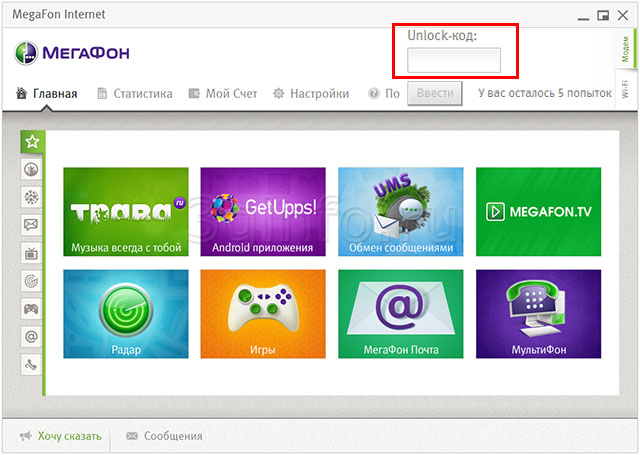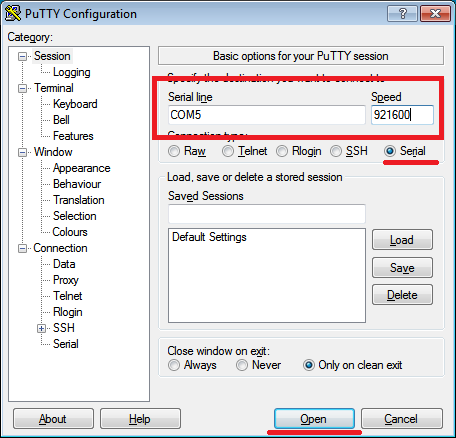Видео материал и инструкция по разблокировке и прошивке модема megafon M100-3 MF-823.
Вы с легкостью можете сами разблокировать и прошить свое устройство просто посмотрев видео ролик.
1) Устанавливать стандартное ПО от модема Не нужно.
2) Открываем браузер, вписываем в адресной строке:
http://192.168.0.1/goform/goform_process?goformId=MODE_SWITCH&switchCmd=FACTORY
2а) Вывод результата {«result»:»FACTORY:ok»}.
3) Драйвера для диагностического порта.
3а) Распаковать в c:\ZTE\. Запускаем ZTEDrvSetup.exe. Дожидаемся окончания установки.
4) Заходим в диспетчер устройств и смотрим COM порты Там должно быть так: ZTE Diagnostics Interface(например COM**1).
5) Открываем командную строку.
6) Копируем файл diag1F40_F0AA.bin в папку c:\ZTE\ и прописываем в командной строке:
cd c:\zte
copy /b diag1F40_F0AA.bin COM7
Скопировано файлов: 1.Номер порта в 4 шаге.
7) Возвращение модема в нормальный режим работы.

9) Переключаем режим в Serial и вводим номер COM порта со скоростью из пункта .
10) После открытия окна терминала копируем команды и вставляем правой кнопкой мыши, затем жмем Enter (вставку видно не будет, не пугайтесь)
11) Включаем режим модема, без подключения CD с установочными файлами.
11a)
AT+ZCDRUN=811b) Ответ должен быть таким:.
Close autorun state result(0:FAIL 1:SUCCESS):112) Для сохранения и выхода из режима вписываем следующую строку:.
AT+ZCDRUN=F12a) Получаем ответ:.
exit download mode result(0:FAIL 1:SUCCESS):1В случае не удачи просьба отписать на наш email Адрес электронной почты защищен от спам-ботов. Для просмотра адреса в вашем браузере должен быть включен Javascript. с конкретной проблемой (подробнее) с Уважением СЦ Rem-Buz.
Статьи
Не подключая модема к компьютеру, установите вот этот драйвер — ZTEDrvSetup.zip
- Далее подключаем наш модем. В Диспетчере устройств, далее будем использовать аббревиатуру «ДУ» (в windows 8/8.1 нажимаем win+x), найдите ветку, соответствующую порту, к которому подключен модем. Если никаких действий по его конфигурации не предпринималось и софт с не устанавливался, то с помощью операции «извлечения» CD-ROMа, переводим модем в рабочий режим. А если софт установлен, то модем уже должен быть в нужном режиме.
- Введите в адресной строке браузера строку http://192.168.0.1/goform/goform_process?goformId=MODE_SWITCH&switchCmd=FACTORY, модем должен ответить так: {«result»:»FACTORY:ok»}. В результате, модем будет переключен в другой режим (PID = 0016). Следите в ДУ за установкой драйверов. В результате, должно появиться 3 устройства — ZTE Diagnostics Interface, ZTE Proprietary USB Modem и ZTE NMEA Device.
- Если номер порта ZTE Diagnostics Interface получился >9, то измените его в свойствах ДУ на порт из диапазона 1…9. Запомните этот номер. Для примера, пусть это будет COM3. Если номер пришлось изменить, то отключите модем и подключите его снова.
- Скачайте этот файл – m_100_3.zip (распаковать обязательно!) и сохраните его в в корень локального диска C:\.
- Запустите консоль (командную строку Windows) и перейдите в папку, в которой сохранён bin-файл (cd \ , если в корне диска C:\).
- Отправьте файл в диагностический порт модема: copy /b diag1F40_F0AA.bin COM3 . Номер порта должен быть тем, что Вы запомнили на этапе 4, естественно. Если Вы получили сообщение «Скопировано файлов: 1.», то, скорее всего, операция прошла успешно.
- Подготовьте модем к возврату в исходный режим. Для этого подключитесь терминалом (в качестве терминального клиента можно использовать Putty) к любому из двух командных портов и введите команду AT+ZCDRUN=F . А если Вы хотите, чтобы модем при подключении сразу переходил в рабочий режим RNDIS (без включения CD-ROMа), то перед этой командой запуститеAT+ZCDRUN=8.
- Переподключите модем. Работайте с любыми сим картами J
Все действия описанные в этой статье вы делаете на свой страх и риск. Никто кроме вас не несет ответственности за оборудование, вышедшее из строя, по причине того, что вы сделали что-то не так.
Статья взята с источника нашего партнера web-helps.ru
Обсудить
Разблокировка 4G (LTE) модема ZTE MF823 (Мегафон M100-3)

- Не подключая модема к компьютеру, установите вот этот драйвер — ZTEDrvSetup.zip
- Подключите модем. Запустите Диспетчер устройств Windows (ДУ), включите в нём вид «Устройства по по подключению» и найдите ветку, соответствующую порту, к которому подключен модем. Переведите его в рабочий режим с доступным адаптером RNDIS и, соответственно, web-интерфейсом. Напомню, что если никаких действий по его конфигурации не предпринималось и софт с CD-ROMа не устанавливался, то это можно сделать с помощью операции «извлечения» CD-ROMа в Проводнике Windows. А если софт установлен, то модем уже должен быть в нужном режиме. Для уверенности, можно проконтролировать PID = 1403 устройства в ДУ.
- Введите в адресной строке браузера строку http://192.168.0.1/goform/goform_process?goformId=MODE_SWITCH&switchCmd=FACTORY, модем должен ответить так: {«result»:»FACTORY:ok»}. В результате, модем будет переключен в другой режим (PID = 0016). Следите в ДУ за установкой драйверов. В результате, должно появиться 3 устройства — ZTE Diagnostics Interface, ZTE Proprietary USB Modem и ZTE NMEA Device.
- Если номер порта ZTE Diagnostics Interface получился >9, то измените его в свойствах ДУ на порт из диапазона 1…9. Запомните этот номер. Для примера, пусть это будет COM5. Если номер пришлось изменить, то отключите модем и подключите его снова.
- Скачайте этот файл — diag1F40_F0AA.zip (распаковать обязательно!) и сохраните его в папку с простым именем, например, в C:\ — корень диска C:.
- Запустите консоль (командную строку Windows) и перейдите в папку, в которой сохранён bin-файл (cd \ , если в корне диска C.
На этом этапе рекомендую сделать бэкап NVRAM модема с помощью QPST, хотя вероятность нанесения каких-либо повреждений модему таким способом оценивается как очень малая. - Отправьте файл в диагностический порт модема: copy /b diag1F40_F0AA.bin COM5 . Номер порта должен быть тем, что Вы запомнили на этапе 4, естественно. Если Вы получили сообщение «Скопировано файлов: 1.», то, скорее всего, операция прошла успешно.
- Подготовьте модем к возврату в исходный режим. Для этого подключитесь терминалом (в качестве терминального клиента можно использовать Putty) к любому из двух командных портов и введите команду AT+ZCDRUN=F . А если Вы хотите, чтобы модем при подключении сразу переходил в рабочий режим RNDIS (без включения CD-ROMа), то перед этой командой запустите AT+ZCDRUN=8.
- Переподключите модем. Он должен быть разблокированным.
Все действия описанные в этой статье вы делаете на свой страх и риск. Никто кроме вас не несет ответственности за оборудование, вышедшее из строя, по причине того, что вы сделали что-то не так.
Еще одна инстукция по разблокировке данного модема была найдена нами здесь — Разблокировка 4G (LTE) модема ZTE MF823 (он же Мегафоновский M100-3) в Windows 7. Автор (Pol Nill) совершает те же самые действия, что и описанные здесь, в способе от vvevvevve.
p.s. Вместо пункта 8 — можно использовать опцию «Отключить диагностический порт» в DC Unlocker:
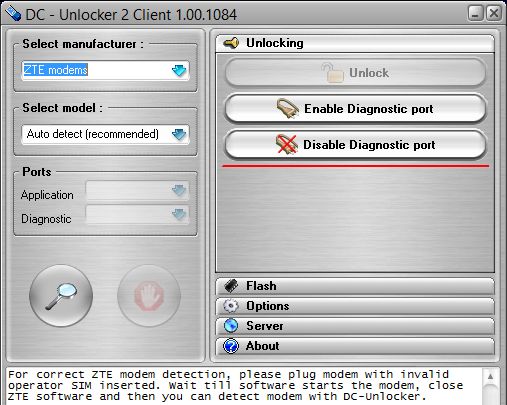

Как и многие статьи о разблокировке начну с данных, которые показывает dc-unlocker client
Found modem : M100-3
Model : ZTE Megafon M100-3
IMEI : 862926022166295
Firmware : BD_MF823HDV1.0.0B02
Compile date / time : Jul 29 2013 11:36:56
Chipset : Qualcomm MDM9215
NAND Flash : H9DA2GG1GJAMCR
SIM Lock status : unlocked
Разблокировка / разлочка ZTE MF823 (Мегафон M100-3, Билайн ZTE MF823, Билайн ZTE MF823D)
1. Для разблокировки модема ZTE MF823 необходимо удостовериться, что модем корректно работает с родной сим-картой.
2. Скачать и установить драйвера: Драйверы Qualcomm.
3. Скачайте приложение: ZTE MF823 Manager.
4. Подсоедините модем ZTE MF823 к компьютеру без сим-карты .
5. Запускаем приложение ZTE MF823 Manager и для активации диагностического порта нажимаем кнопку «1. Connect». (У модема должен быть ip адрес по-умолчанию 192.168.0.1, или вы можете поменять IP адрес на 192.168.8.1 (для модели ZTE MF823D).
6. После этого начнется установка драйверов и в Диспетчере устройств — Раздел COM-порты должен появится ALCATEL HS-USB Android DIAG 902D (COM_X_). На этом этапе вам нужно запомнить номер присвоенного COM порта (COM_X_), где X — искомое число. Если помимо него система будет пытаться установить другие драйвера и выдавать ошибку, то не обращайте на это внимание.
7. В приложении ZTE MF823 Manager нажимаем на кнопку «2. Detect» в этот обновится список доступных в системе COM портов. Затем в открывающемся списке вам нужно выбрать com-порт (COM_X_), которые мы запомнили в п. 6.
8. А теперь нажимаем кнопку «3. Read».
В окне программе мы видим следующую информацию:
IMEI: 862926022166295
Unlock attempts: 05
Status: Locked
Encrypted: D7D52F57BD0E942193501DB67FDA6926
9. А теперь разберемся, что именно мы получили.
IMEI — Имей модема он должен совпадать с имеем вашего модема и содержать 15 цифр.
Unlock attempts — количество попыток для ввода кода разблокировки, в данном случае их 5.
Status: Locked — значит заблокирован
Encrypted: — данные на основе которых будет выдан код разблокировки.
Внимание!!! Если у вас данные получены в другом формате или виде, вам необходимо повторить пункты 1-8. И обратить внимание, на правильность установки драйверов для DIAG порта, и верный выбор COM порта в п.7.
10. Переходим к покупке товара: Разблокировка ZTE MF823 (Мегафон М100-3). Код. и заказываем код разблокировки.
11. После совершения оплаты вам будет доступна форма со следующими полями:
— Адрес электронной почты (email);
— IMEI;
— Encrypted Block;
Необходимо внимательно и без ошибок их заполнить и нажать на кнопку отправить.
12. После обработки вашего заказа (до 24 часов), код будет выслан на почту указанную при оплате.
13. Вставьте в модем ZTE MF823 (Мегафон M100-3, Билайн ZTE MF823, Билайн ZTE MF823D) сим-карту «чужого» оператора и в ПО от модема, в случае для Мегафон M100-3 Ввести Unlock Code, а в случае с модемом Билайн ZTE MF823 ввести код разблокировки если зайти в модем по Web интерфейсу.
14. На этом процесс завершен, 14 шагов как победить модем ZTE MF823 и разблокировать под всех операторов.
ЗАКАЗАТЬ КОД
Наглядное видео процесса разблокировки модема Мегафон M100-3
Наглядное видео процесса разблокировки модема Билайн ZTE MF823
Разблокировка 4G модема Билайн ZTE MF823D
Разблокировка 4G модема Мегафон M100-3 в Windows 7 ( ZTE MF823) —
14.04.2014, 17:13
ZTE MF823
Мегафон М100-3
Что нам нужно
Базовая настройка производится в Windows
Необходимо скачать Putty
http://the.earth.li/~sgtatham/putty/latest/x86/putty.exe
Нам потребуется файл с командой перевода в диагностический режим
https://drive.google.com/file/d/0Bwt…it?usp=sharing
Драйвера для интерфейсов диагностического режима
https://drive.google.com/file/d/0Bwt…it?usp=sharing
Рекомендую скачать файлы например в директорию c:\zte предварительно создав её.
Подготовка модема
Подключим модем и дождёмся когда он включится. Касательно цветов светодиода модема:
— красный — нет сети
— синий — найдена сеть 2G или 3G
— зелёный — найдена сеть LTE
Статус подключения:
— светодиод горит постоянно — сеть найдена
— светодиод моргает — есть подключение к сети
Перевести модем в диагностический режим
После подключения модема перейдём по следующей ссылке:
http://192.168.0.1/goform/goform_pro…tchCmd=FACTORY
Модем ответит так:
{«result»:»FACTORY:ok»}
Установка драйверов для диагностического режима
Перейдём в c:\zte. там у Вас уже должен лежать архив ZTEDrvSetup.zip, распакуем его и запустим ZTEDrvSetup.exe, далее>далее>готово, уверен сложностей не возникнет. После установки драйверов ОС сообщит нам, что найдены драйвера для нашего модема.
Проверим перевёлся ли модем в требуемый режим
Для этого ПКМ на Компьютер, там Свойства, далее Диспетчер устройств. Тут мы должны увидеть следующие интерфейсы:
Модемы
ZTE Proprietary USB Modem (нажмите на нём Свойства во вкладке Модем посмотрите порт, на котором доступен данный модем (например COM5), а так же Скорость порта (921600))
Порты
ZTE Diagnostics Interface (нажмите на нём Свойства и узнаем номер COM-порта (например COM4))
ZTE NMEA Device
Откроем командную строку Windows (cmd), в ней перейдём в ранее созданную директорию c:\zte и выполним копирование файла с командой переключения в диагностический режим в COM-порт ZTE Diagnostics Interface:
cd c:\zte
copy /b diag1F40_F0AA.bin COM4
Скопировано файлов: 1.
| Доктор ВОВАН: Обратите внимание на номер порта!!! ZTE Diagnostics Interface: (см в диспетчере) COM4 |
Переключения модема в нормальный режим
| Доктор ВОВАН: а тут используется ZTE Proprietary USB Modem COM5 |
Запустим putty.exe из директории c:\zte, там нажимаем на радиобатон Serial, в текстовом поле Serial line укажем COM5, это порт по которому у нас доступен модем, и Speed 921600, и нажимаем Enter (ну или Open).
После открытия соединения с COM-портом скорее всего отобразится пустое окно терминала, либо что-то вроде этого:
ATQ0E0V1
OK
Терминал не отображает введённые вами символы и не реагирует на Enter, но это не означает, что putty или COM-порт нажатия клавиш не понимает, далее скопируем каждую строку поочерёдно и вставим её в терминал, для этого достаточно нажать ПКМ (правая кнопка мыши) на любом пустом поле терминала putty, после чего нажимаем клавишу Enter.
Итак, принудительно включать режим модема, не запуская ZeroCD с дровами от мегафона
AT+ZCDRUN=8
Ответ будет таким:
Close autorun state result(0:FAIL 1:SUCCESS):1
Запомнить и применить настройки, после чего выйти из диагностического режима
AT+ZCDRUN=F
Ответ будет таким:
Close autorun state result(0:FAIL 1:SUCCESS):1
После этого модем можно выключить/включить и модем будет работать, как обычный сетевой адаптер Windows.
Дальнейшая настройка
Убедимся что web-сервер модема доступен, для этого перейдём по адресу:
http://192.168.0.1
Должна быть ошибка:
Access Error: Site or Page Not Found
Cannot open URL
Активируем сетевое соединение вручную:
http://192.168.0.1/goform/goform_set…ONNECT_NETWORK
Модем ответит:
{«result»:»success»}
После этого лампочка на модеме должна начать моргать голубым светодиодом (то есть включится в режим 2g или 3g). Переведём модем в режми 3g или lte:
http://192.168.0.1/goform/goform_set…=WCDMA_AND_LTE
Опять же будет сообщение вида:
{«result»:»success»}
Список доступных режимов:
NETWORK_auto (автоматический режим)
WCDMA_preferred (предпочитать 3G)
GSM_preferred (предпочитать 2G)
Only_GSM (только 2G)
Only_WCDMA (только 3G)
Only_LTE (только 4G)
WCDMA_AND_GSM (3G+2G)
WCDMA_AND_LTE (3G+4G)
GSM_AND_LTE (2G+4G)
После переключения в данный режим на модеме должен загореться зелёный светодиод, это означает что модем сейчас в режим lte. Далее включим автоматическое подключение к интернету:
http://192.168.0.1/goform/goform_set…Mode=auto_dial
Снова сообщение:
{«result»:»success»}